Sie können eine Überwachung archivieren, sobald sie nicht mehr aktiv sein muss. Ein Audit kann von einem Hauptverantwortliche und Support archiviert werden.
Gehen Sie wie folgt vor:
- Melden Sie sich an auf web.edcontrols.com.
- Öffnen Sie das gewünschte Projekt;
- Wechseln Sie zur Registerkarte Audits;
- Wählen Sie die Audits, die Sie archivieren möchten
- Klicken Sie nun auf das Symbol “Archiv” am oberen Rand des Bildschirms:

- Das Audit ist nun archiviert.
Es ist auch möglich, ein Audit zu archivieren, wenn es geöffnet ist. Klicken Sie dann einfach auf das gleiche Symbol “Archiv”.
- Melden Sie sich mit der Ed Controls-App an;
- Stellen Sie sicher, dass das richtige Projekt auf Ihr Gerät heruntergeladen wird.
- Öffnen Sie das Projekt;
- Wechseln Sie zur Registerkarte Audits
- Öffnen Sie das richtige Audit;
- Klicken Sie nun auf das Symbol für die Archivierung oben rechts auf dem Bildschirm
 ;
; - Das Audit ist nun archiviert.
 Ed
Ed